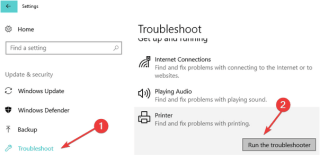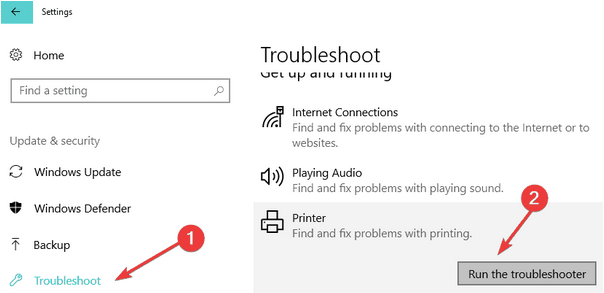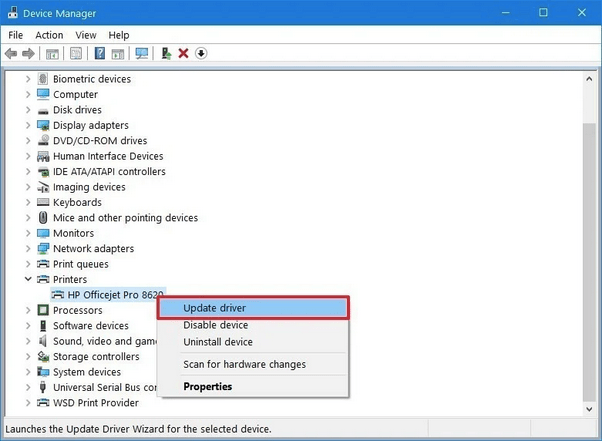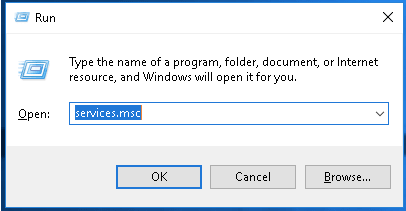În ultimii ani, imprimantele wireless sau WiFi au schimbat aproape totul în jurul nostru! Sarcina tipăririi nu a fost niciodată atât de fascinantă și convenabilă. Dreapta? Imaginați-vă, dând o comandă de imprimare de pe smartphone-ul dvs. fără a conecta măcar imprimanta la dispozitiv. Datorită puterii tehnologiei, secolul 21 ne uimește, într-adevăr!

Imprimantele wireless ne fac viața mult mai bună, deoarece nu trebuie să ne facem griji în legătură cu conectarea unui computer sau laptop la mașina de imprimat. Puteți instala cu ușurință o imprimantă fără fir oriunde în jurul casei sau la locul de muncă și, totuși, puteți imprima în câteva clicuri, indiferent unde vă aflați. Și da, puteți conecta mai multe dispozitive, asigurându-vă în același timp că computerul și imprimanta sunt conectate la aceeași rețea WiFi.
Trecând la subiectul nostru, vă confruntați cu probleme de conectare la imprimanta fără fir după actualizarea dispozitivului la Windows 11? Nu-ți face griji! Vă avem acoperit. În această postare, am enumerat câteva soluții care vă vor permite să remediați problema „Imprimanta fără fir nu se conectează” pe dispozitivele Windows 11 și Windows 10.
Cum să remediați imprimanta fără fir care nu răspunde pe Windows 11/10
Listă de conținut
Să începem.
1. Verificați conexiunile fizice
Înainte de a începe depanarea și de a face modificări în setările dispozitivului, luați un moment și verificați toate conexiunile fizice. Asigurați-vă că imprimanta este PORNITĂ și conectată la rețeaua WiFi.
De asemenea, opriți imprimanta și apoi scoateți cablul USB. După câteva secunde, porniți-l din nou și conectați-l la rețeaua WiFi. După ce ați făcut asta, reporniți și computerul sau laptopul și apoi reconectați-l la WiFi. Puteți efectua această verificare de bază înainte de a trece la depanare.
2. Rulați Instrumentul de depanare a imprimantei
Pentru a rula instrumentul de depanare a imprimantei pe Windows 11, urmați acești pași rapidi.
Deschide Setări> Sistem> Depanare. Atingeți opțiunea „Alte soluții de depanare”.
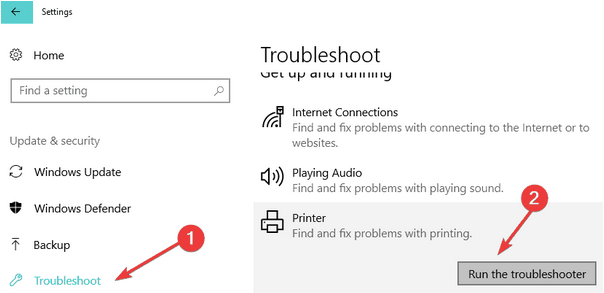
Căutați „Instrumentul de depanare a imprimantei”. Atingeți-l și apoi apăsați butonul „Rulați instrumentul de depanare” plasat lângă el.
Citiți și: Cum să vă conectați imprimanta wireless la Windows 10
3. Verificați numele rețelei WiFi

Ți-ai schimbat recent numele rețelei WiFi pe computer sau laptop? Ei bine, dacă răspunsul este afirmativ, va trebui să reconectați imprimanta din nou. Imprimanta dvs. recunoaște doar numele rețelei WiFi vechi și, prin urmare, acum trebuie să configurați din nou imprimanta și să o reconectați la rețeaua WiFi nou numită.
Citiți și: Cum să configurați o imprimantă fără fir pe Windows 10
4. Actualizați driverele de imprimantă
Următoarea soluție pentru a remedia „Imprimanta fără fir nu răspunde” este actualizarea driverelor de imprimantă folosind aplicația Windows Device Manager. Iată ce trebuie să faci:
Apăsați combinația de taste Windows + R pentru a deschide caseta de dialog Run, tastați „Devmgmt.msc” în caseta de text și apăsați Enter.
În fereastra Device Manager, atingeți „Imprimante” și apoi faceți clic dreapta pe numele dispozitivului imprimantei. Apăsați butonul „Actualizați driverul”.
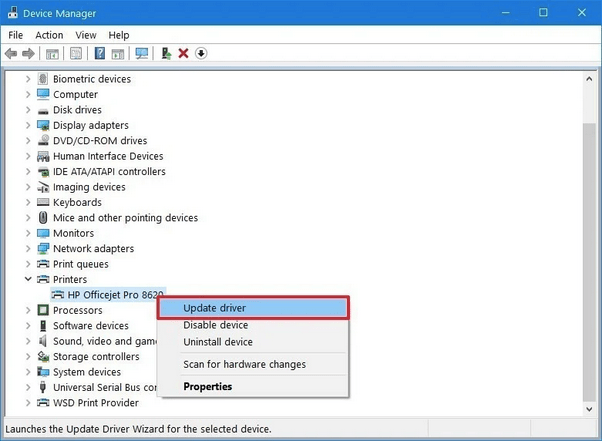
Urmați instrucțiunile de pe ecran și apoi reinstalați cea mai recentă actualizare a driverelor de imprimantă pe dispozitiv. După actualizarea driverelor, reporniți dispozitivul și apoi încercați să conectați imprimanta wireless pentru a verifica dacă a rezolvat problema.
5. Resetați imprimanta Spooler
Printer Spooler este un serviciu dedicat pe Windows care gestionează toate lucrările și procesele imprimantei. Pentru a remedia orice probleme legate de imprimantă, este recomandabil să resetați spoolerul imprimantei pentru a începe din nou. Iată ce trebuie să faci.
Apăsați combinația de taste Windows + R pentru a deschide caseta de dialog Run. Tastați „Services.msc” și apăsați Enter.
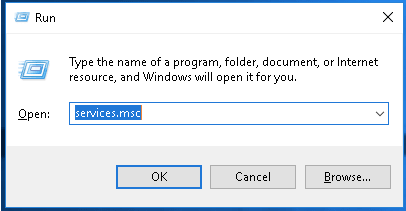
În fereastra Servicii, căutați serviciul „Printer Spooler”. Atingeți de două ori pe el pentru a deschide Proprietăți și apoi Dezactivați serviciul. Apăsați butoanele OK și APLICAȚI pentru a salva modificările.
Acum deschideți File Explorer și apoi navigați la următoarea locație a folderului:
%WINDIR%\system32\spool\printers
Apăsați Control + A pentru a selecta toate fișierele prezente în dosar, faceți clic dreapta pe selecția dvs. și apăsați butonul „Șterge”.
Întoarceți-vă din nou la fereastra Servicii și apăsați de două ori pe serviciul „Printer Spooler”. Activați din nou serviciul Printer Spooler.
Citiți și: Cum să remediați problema „Nu se poate conecta mouse-ul fără fir” pe Windows [SOLUȚIONAT]
Concluzie
Deci, oameni buni, aceasta încheie ghidul nostru rapid despre cum să remediați problema „Imprimanta fără fir nu răspunde”. Puteți utiliza oricare dintre soluțiile menționate mai sus pentru a face din nou imprimanta fără fir funcțională.
Pentru orice alte întrebări sau asistență, nu ezitați să apăsați caseta de comentarii!